Malwarebytes este un program anti-malware foarte capabil, care a fost inițial disponibil pentru Windows și Android. Am fost un utilizator obișnuit al acestui software și nu m-a dezamăgit niciodată. Mi-a plăcut foarte mult interfața curată și faptul că nu mi-a ascuns toate resursele de sistem. Acum, cu câțiva ani în urmă, când mașina mea de încredere Windows a murit în cele din urmă (după ce m-a servit timp de 4 ani lungi), am cumpărat un Mac, doar pentru a vedea despre ce era tot hype-ul și îl iubesc la fel de mult ca îmi iubeam Windows-ul mașinărie. Deci, ideea este că, când am aflat despre faptul că Malwarebytes și-a lansat clientul Mac, am vrut foarte mult să îl încerc. Cu siguranță am făcut asta și acest articol rezumă experiența pe care am avut-o în timp ce l-am folosit. Deci, dacă doriți să știți dacă software-ul este bun, aici este analiza noastră detaliată a Malwarebytes pentru Mac:
Chiar aveți nevoie de protecție împotriva malware-ului pe Mac?
Înainte de a intra în recenzie, permiteți-ne să aruncăm mai întâi un mit care spune că Mac-urile nu se infectează niciodată cu software rău intenționat (malware). Deși Mac-urile sunt în general considerate o platformă mai sigură decât Windows, ele sunt, de asemenea, susceptibile la atacuri malware. Unul dintre motivele majore din spatele PC-urilor care primesc mai multe atacuri malware decât Mac-urile este pur și simplu legat de matematică. Dacă creați un malware pentru Windows, veți avea o zonă țintă mai mare și, prin urmare, mai multe șanse de a avea succes. Dar, pe măsură ce Mac-urile câștigă popularitate, a fost observată o creștere a programelor malware active pentru Mac în ultimii doi ani. Deci, chiar dacă sunteți utilizator Mac, sunteți în siguranță numai până când nu sunteți.
Malwarebytes pentru Mac: caracteristici cheie
Acum, că am distrus mitul, să analizăm mai îndeaproape caracteristicile pe care Malwarebytes ni le oferă. Aici îmi plac câteva lucruri foarte bune, așa că hai să intrăm.
1. Protecție în timp real
Malwarebytes oferă protecție în timp real pentru Mac. Ceea ce înseamnă acest lucru este că software-ul detectează și elimină malware-ul în timp real cu ajutorul tehnologiei anti-malware avansate. Aceasta identifică automat amenințările periculoase și le elimină fără a fi nevoie să faceți nimic. Să presupunem că descărcați un fișier de pe internet care conține programe malware. Software-ul va recunoaște programele malware și vă va împiedica să deschideți fișierul și să vă infectați computerul. Dacă doriți să aflați mai multe despre tipurile de malware împotriva cărora vă protejează computerul Mac, accesați acest link și citiți totul despre acesta.
2. Protecție Adware și PUP
Principalele atacuri malware pe Mac-uri care au fost proeminente în trecut sunt Adware și Programul potențial nedorit (PUP). Adware este un tip de malware care injectează reclame pe site-uri web în timp ce navigați pe net. Astfel, veți vedea mult mai multe reclame decât de obicei. De asemenea, aceste anunțuri nu pot fi blocate utilizând niciun fel de blocare a anunțurilor instrument. Adware-ul modifică chiar și motorul dvs. de căutare implicit și setările noilor file, afișând o mulțime de reclame ori de câte ori sunteți online. Acest lucru are ca rezultat o experiență de navigare pe internet cu probleme și frustrare.

PUP-urile sunt acele programe de care nu aveți nevoie, dar pe care le-ați instalat fără să știți. Acestea includ aplicații care se prezintă în principal ca aplicații antivirus sau de curățare. Aceste aplicațiile vin cu un cod infectat care poate introduce adware în sistemul dvs.. Unele pot conține chiar logger cheie, care înregistrează și trimite informațiile dvs. private hackerilor. Cel mai mare exemplu de astfel de aplicații care îmi vine în minte este MacKeeper (nu îl instalați niciodată). Malwarebytes vă va proteja atât de adware, cât și de PUP-uri, astfel încât să puteți naviga pe web fără nicio grijă. Acesta își folosește protecția în timp real pentru a detecta orice adware sau PUP-uri pe care le-ați putea întâlni fără să știți și le oprește automat să vă infecteze computerul Mac.
3. Scanare rapidă
Cele două de mai sus sunt caracteristici proactive care vă salvează computerul Mac de la infectarea cu malware. Dar, dacă Mac-ul dvs. este deja infectat? Ei bine, în acest caz, puteți doar să vă scanați Mac-ul și software-ul va detecta orice malware prezent pe dispozitivul dvs. Apoi, vă puteți curăța Mac-ul ștergând malware-ul chiar din interiorul aplicației. Deși tehnica de scanare nu este la fel de rapidă ca cea menționată pe site-ul Malwarebytes (spun 15 secunde), este destul de rapidă și întregul proces va dura mai puțin de un minut. Eu Am testat acest lucru pe MacBook Pro 2015 (SSD de 13 ”și 256 GB), cu stocare aproape completă (aproximativ 20 GB a fost gratuit), iar scanarea a durat aproximativ 35 de secunde. Timpul dvs. de scanare va diferi în funcție de sistem, dar este sigur să spuneți că nu va dura mai mult de un minut.
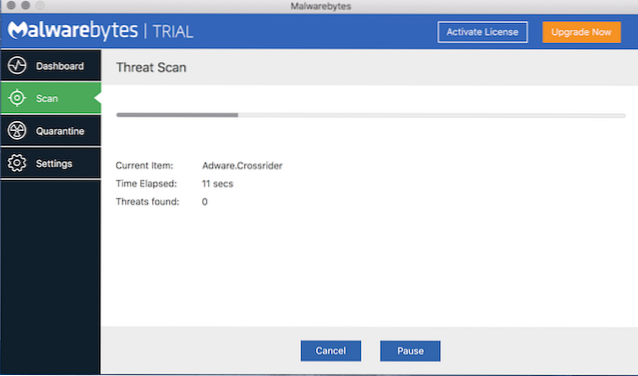
Interfață utilizator și ușurință în utilizare
În afară de protecția pe care o oferă, cea mai bună parte a utilizării Malwarebytes este interfața cu utilizatorul și ușurința de utilizare. software-ul este foarte ușor (aproximativ 20 MB) și ocupă o mică parte din resursele dvs.. Nu veți observa nicio diferență chiar dacă permiteți aplicației să ruleze tot timpul. Interfața este destul de simplă. Ai un Tabloul de bord care vă arată starea de protecție a computerului dvs. Mac, ultima marcă de timp de scanare și starea actualizării software-ului. Deoarece software-ul se actualizează în fundal pentru a include toate semnăturile malware recent descoperite, puteți fi siguri că sunteți protejat tot timpul. Apoi, apare fila de scanare, unde puteți merge să vă scanați Mac-ul. Dacă activați scanarea automată în preferințele sale, nu va trebui să o faceți manual. De asemenea, puteți seta frecvența scanării automate.
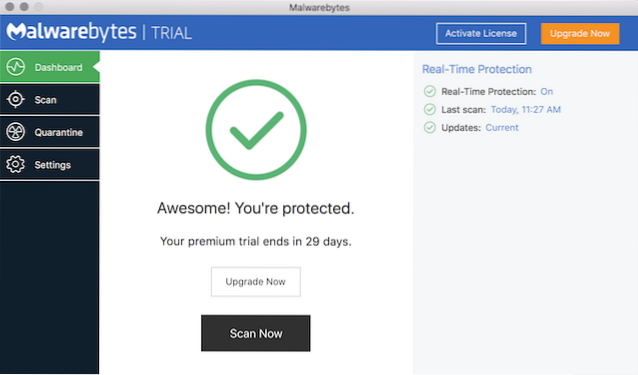
În cele din urmă, există fila de carantină în care trăiesc toate programele malware detectate. Aici, puteți examina malware-ul detectat și apoi îl puteți șterge definitiv. Fila Setări este practic fila „Preferințe” pentru aplicație. Aici puteți seta scanarea automată, setați acțiunea implicită ori de câte ori este detectat un malware și alegeți să afișați pictograma aplicației în bara de meniu. Aplicația execută cea mai mare parte a lucrului în mod automat, deci nu trebuie să faceți prea multe. Trebuie doar să revizuiți din când în când articolele de carantină și să ștergeți orice malware pe care doriți. Una peste alta, este unul dintre cele mai ușoare și mai simple software anti-malware pe care le veți găsi.
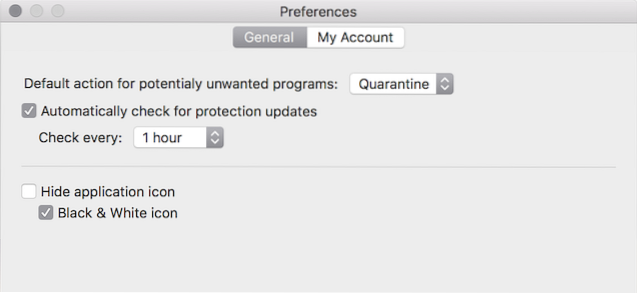
Malwarebytes pe Mac vs Malwarebytes pe PC
Așa cum am spus mai devreme, mi-a plăcut să folosesc Malwarebytes pe computerul meu, așa că vreau să-i compar clientul Mac cu versiunea sa pentru PC, doar pentru a vedea dacă se ridică în fața fratelui său mai mare. Din păcate, Malwarebytes ' Versiunea Mac nu este nicăieri la fel de puternică ca omologul său Windows. Versiunea Windows a software-ului are multe caracteristici care încă lipsesc în versiunea Mac. Versiunea pentru Windows vine cu anti-exploit, anti-ransomware, protecție rău intenționată a site-ului web și protecție anti-rootkit, caracteristici care nu sunt încă în versiunea Mac a Malwarebytes.
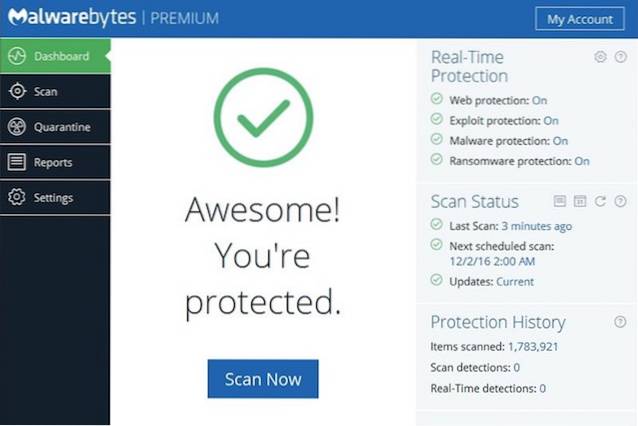
S-ar putea argumenta că aceste protecții nu sunt neapărat necesare pentru Mac, deoarece rapoartele despre aceste atacuri malware nu sunt atât de proeminente. Totuși, va fi bine să vedeți aceste caracteristici portate în versiunea Mac în sine. Cu toate acestea, având în vedere faptul că Malwarebytes pentru Mac este încă nou, există o mare probabilitate ca aceste caracteristici să fie adăugate cu actualizări viitoare.
Prețuri și disponibilitate
Malwarebytes este disponibil pentru orice Dispozitiv Mac care rulează macOS 10.10 (OS X Yosemite) sau o versiune ulterioară. Cu toate acestea, aplicația încă nu este actualizată pentru a rula pe cea mai recentă versiune de macOS, macOS High Sierra. Asa de, dacă rulați fie dezvoltatorul, fie beta-ul public al High Sierra, nu veți putea instala software-ul pe sistemul dvs. Sperăm că aplicația se va actualiza în următoarele săptămâni înainte ca versiunea finală a High Sierra să fie trimisă utilizatorilor. Puteți descărca și utiliza aplicația gratuit. Cu toate acestea, versiunea gratuită limitează sever caracteristicile software-ului. Veți putea utiliza numai funcția de scanare și toate caracteristicile de protecție în timp real vor fi dezactivate. Cu toate acestea, veți obține un Proces de 30 de zile perioadă cu funcții premium, după care vă va costa 39,99 USD / an.
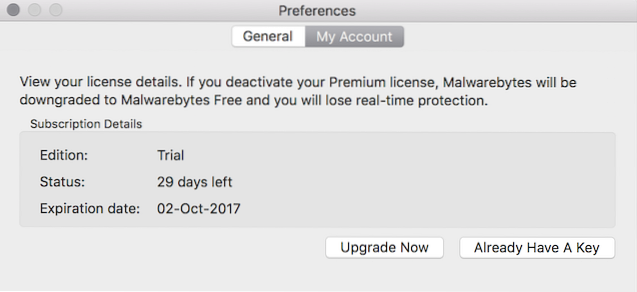
Pro:
- Protecție malware în timp real
- Software ușor fără efecte vizibile asupra performanței sistemului
- Interfață de utilizator simplă cu scanare automată
- Scanare rapidă
Contra:
- Nu are caracteristici în comparație cu propria versiune Windows
- Software costisitor la 39,99 USD / an
- Încă nu este actualizat pentru macOS High Sierra
VEZI ȘI: 6 cele mai bune software anti-Ransomware pentru a-ți proteja fișierele
Recenzie Malwarebytes pentru Mac: Protejați-vă computerul împotriva programelor malware
Mac-urile sunt produse premium și, deși sunt destul de sigure când vine vorba de atacuri malware, securitatea nu este absolută. După cum am spus mai devreme, sunteți în siguranță până când nu sunteți. Un clic greșit și Mac-ul tău s-ar putea infecta. Este mai bine să fii proactiv decât să te plângi mai târziu. Malwarebytes vă va ajuta să vă protejați computerul împotriva diferitelor atacuri malware, cum ar fi adware și PUP-uri. Funcția sa de protecție în timp real asigură faptul că Mac-ul dvs. nu se infectează. Singurul lucru care are potențialul de a împiedica utilizatorii să folosească acest software este prețul pe baza abonamentului. 39,99 USD / an este un preț mare de plătit. Dacă poți trăi cu prețurile sale, ar trebui să îl folosești cu siguranță pe Mac. Verificați-l și spuneți-ne părerile dvs. în secțiunea de comentarii de mai jos.
 Gadgetshowto
Gadgetshowto



